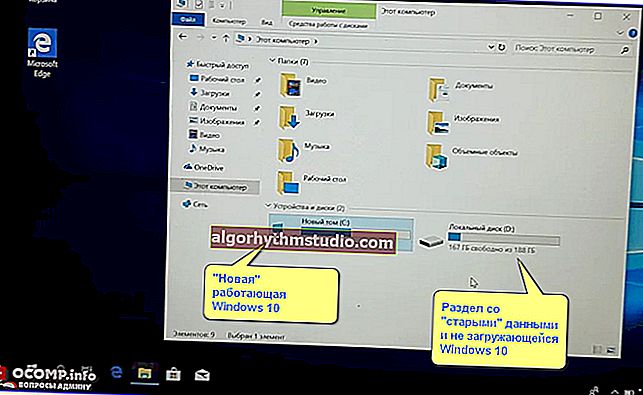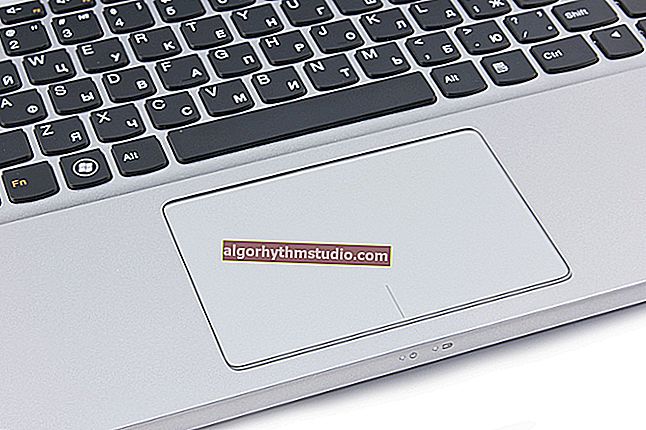¿Qué están haciendo sus colegas en la computadora o cómo realizar un seguimiento del tiempo de trabajo de los empleados y subordinados?
 ¡Buen día!
¡Buen día!
Este artículo será útil para aquellos que quieran saber sobre sus colegas (subordinados): quién y cómo trabaja en la computadora (PC), qué sitios visitan, en qué pasan la mayor parte del tiempo, cuándo comienzan a trabajar y cuándo lo terminan.
En general, un artículo útil para jefes y gerentes (o para aquellos a quienes han asignado para monitorear a los empleados, generalmente un administrador de sistemas (rara vez gerentes de recursos humanos) ?).
No es ningún secreto que gestionar personas es una tarea muy difícil y no fácil. Es solo en las conversaciones en la cocina que la palabra "jefe" suena con orgullo, pero a menudo esta posición es un verdadero castigo (creo que aquellos que al menos una vez en su vida intentaron liderar, controlar y ser responsables de al menos 3-5 personas me entenderán. en el lugar más "pan"!).
En este artículo quiero regalar una pequeña "varita mágica" que puede facilitar esta tarea ...
*
Seguimiento del tiempo: nos ocupamos de todo en orden
Selección de software
En el papel de "varita mágica", necesitamos un pequeño programa: "Office Metric" . ?
*
Métrica de oficina ?
Sitio del desarrollador: //office-metrika.ru/

Un programa excelente, simple, fácil de configurar y aprender para monitorear y registrar el tiempo de trabajo de los empleados. A diferencia de programas similares, le permite acostumbrarse rápidamente a iniciar el proceso de control incluso para aquellos que son nuevos en las PC.
También quiero señalar que el programa le permite recibir informes diversos y de muy alta calidad, lo cual es importante. En general, recomiendo esclavo para uso y análisis. tiempo de los empleados (por cierto, al final del artículo di varios programas más similares, y di una pequeña comparación con este) .
¡Importante! Este programa permitirá distribuir de manera más eficiente el fondo salarial, reducir costos, etc.
Ventajas principales:
- Comenzaré, quizás, con lo principal: para instalarlo y configurarlo, NO NECESITA tener ninguna oferta especial. conocimiento - simplemente instálelo, luego configure el archivo especial. archivo para su instalación en otras PC, instálelo y reciba informes (¡incluso un usuario completamente novato puede manejarlo!);
- contabilidad completa del tiempo de trabajo de los empleados: tablas, diagramas, etc. (hay muchos informes, se presentarán ejemplos a continuación en el artículo);
- la capacidad de ver programas en ejecución, sitios abiertos, etc. (con estadísticas minuto a minuto);
- los informes se pueden exportar a archivos Excel y HTML;
- la capacidad de construir un esclavo de parte de horas . hora;
- soporte para todos los populares Windows 7, 8, 8.1, 10 (32 y 64 bits). ¡El programa está en ruso 100%!
*
Introducción: cómo iniciar y configurar las métricas de Office
Bueno, le di el enlace al programa en sí arriba. Creo que no habrá problemas para descargarlo e instalarlo (todo es estándar).
Ahora, "Office Metric" comenzará a monitorear una computadora: ¡su PC! Y aquí la pregunta más urgente es qué hacer para que el programa comience a controlar otras PC.
Para esto necesitas hacer:
- primero crea un especial. Archivo EXE (una especie de agente), en el programa se llama módulo de recopilación de datos (para crearlo, hay un botón "Conectar");
- archivo EXE generado (agente): debe ejecutarse en todas las PC que desee controlar. Creo que no es difícil hacer esto: una vez venga antes que los empleados (o se quede hasta tarde).
Generación del módulo de recolección de datos. Para hacer esto, el programa tiene un botón "Conectar" - haga clic en él. Entonces se le advertirá que se generará un archivo especial - "Módulo de recolección de datos" , aceptamos y continuamos (presione el botón "Conectar" nuevamente , vea la pantalla de abajo, flechas 1 y 2).

Conectar a un nuevo empleado
Después de seleccionar la carpeta donde desea guardar el archivo EXE, verá un informe de que el OfisMetrikaAgent (módulo de recopilación de datos) está listo.
Ahora debe ejecutar este archivo en las computadoras que desea monitorear y de las cuales desea recibir informes sobre lo que está sucediendo en ellas. Después de instalar OfisMetrikaAgent, en 15-20 minutos, los datos estadísticos comenzarán a llegar a su computadora: quién está ocupado y qué.

Módulo de recolección de datos
Creo que no habrá problemas con la ejecución de un archivo EXE normal (es decir, como cualquier programa) y, por lo tanto, estoy avanzando sin problemas a los informes y personalizando la visualización de los empleados.
*
Establecemos un horario de trabajo, cambiamos el nombre de los empleados, etc.
Recomiendo no demorar la configuración del programa (especialmente si planea instalar el módulo de recopilación de datos en muchas otras PC).
Para establecer el nombre de su empresa, departamentos (por ejemplo, ventas, legal, etc.), renombrar empleados, etc. - abra la pestaña "Empresa" (consulte la pantalla siguiente).

Empresa
Para configurar los parámetros globales de la empresa, necesita:
- primero haga clic en "Compañía" (número 1 en la pantalla de abajo);
- luego ingrese el nombre de su empresa (número 2);
- indicar el horario de trabajo (por cierto, puede ser fijo, gratuito, por horas - diferente, tanto para cada empleado, departamento, como para todos. En este sentido, el programa es flexible);
- luego se establece el horario de trabajo: horas de trabajo, descansos, días libres (números 4 y 5);
- guarde los datos (número 6 en la captura de pantalla a continuación).

Empresa, departamentos, empleados
Para cambiar el nombre de un empleado específico (y cuando estén conectados, se mostrarán como el nombre de la PC), necesita:
- primero selecciónelo en la columna de la izquierda, en la estructura de la empresa (número 1 en la captura de pantalla a continuación);
- luego pregunte su nombre completo (2);
- indicar la posición (3);
- indicar el número de teléfono (4);
- especificar el departamento (si ha creado varios de ellos);
- especificar el horario y los días laborables, guardar los datos.

Configuración de empleado
Por cierto, para agregar un departamento a las "Métricas de Office" , solo tiene que hacer clic en un botón: "Agregar / Agregar departamento" (ubicado en la parte inferior izquierda de la ventana principal del programa; consulte la pantalla siguiente).

Agregar un departamento
*
Análisis de informes
Para ver en detalle qué, cuánto tiempo, cuándo, etc., se contrató a un empleado en particular de la empresa, simplemente selecciónelo de la lista de la izquierda.
En la pestaña "vista general" , se mostrarán datos generales sobre el tiempo productivo, improductivo (por cierto, hasta que el programa esté completamente configurado, el tiempo productivo es un concepto muy relativo).

Pestaña de descripción general
Para un análisis más específico de la productividad , hay un especial. la pestaña "Productividad" : aquí se muestra minuto a minuto cuánto tiempo y cómo se gastó (para que los datos de esta pestaña sean confiables en los que puede confiar, primero debe configurar la pestaña "Contenido", sobre esto más abajo).

Evaluación de productividad
En la pestaña "contenido", haga clic en "mostrar tabla" , y verá todos los programas que se abrieron durante el trabajo del usuario.
A continuación, puede establecer para cada programa, ya sea que se refiera a un trabajo productivo (por ejemplo, para un editor, Word, será un programa productivo, para un contador 1 C, improductivo para todos, WinAmp).
Por cierto , además de especificar aplicaciones específicas, incluso puedes configurar sitios, cuáles de ellos se relacionan con el tiempo productivo, cuáles no.
En general, aquí solo necesita dedicar algo de tiempo a compilar listas blancas / negras (entonces será mucho más fácil analizar el trabajo de muchos empleados).

La optimización del rendimiento
Por cierto, la pestaña "Contenido / Mostrar gráfico" - una muy buena idea para evaluar el desempeño del empleado en su conjunto: lo que hizo. Como puede ver en la captura de pantalla siguiente, mi tiempo de trabajo principal en una PC es trabajar en el navegador Chrome.

Gráfico de popularidad del programa
La pestaña Actividad puede resultar muy útil para ver rápidamente sus horas de trabajo más productivas.

Diagrama de actividad
La pestaña "Sincronización" le permitirá ver la cronología minuto a minuto del trabajo en la PC controlada: puede evaluar qué estaba haciendo exactamente la persona, por ejemplo, después de pasar una o dos horas en Chrome.

Por segundo de ocupación / hora normal por minuto
Bueno, y la última pestaña "Hoja de horas" : con el tiempo, los números (horas trabajadas) se mostrarán enfrente de cada día. Al hacer clic en un día específico, encontrará en detalle cuántas personas trabajaron (y cómo trabajaron), puede evaluar las estadísticas completas y analizarlas (aproximadamente lo que di en 5-7 capturas de pantalla anteriores).

Hoja de horas terminada
Por cierto, aquí hay una buena captura de pantalla a continuación que muestra todo por sí mismo: Camarada. Nikitina (como puede ver en el gráfico a continuación) trabaja muchas más horas que la camarada Petrov (yo, por supuesto, no tomo eficiencia aquí , y no se sabe quién hace qué, quién tiene qué puesto y qué tareas están en su lugar).

Comparación de trabajo
*
Horas de trabajo / eficiencia
Dediqué un artículo completo a monitorear a los empleados, y ahora quiero decir algunas palabras en su defensa ?.
Por alguna razón, muchos gerentes (especialmente los de la vieja escuela) prestan poca atención a un parámetro como la eficiencia del trabajo (número de cosas hechas, número de problemas resueltos).
Por ejemplo, un empleado puede sentarse todo el día solo en los programas necesarios (parece ser un buen compañero) y hacer mucho menos que el que trabajó solo un par de horas (según cualquier métrica).
Por tanto , en mi opinión, todo debe abordarse de manera integral. Sí, por supuesto, es bueno saber quién, qué y cuándo está ocupado en el lugar de trabajo, pero también debe recordar la eficiencia del empleado ... ?
*
PD
Algunas palabras sobre programas similares para monitorear el trabajo de la PC ?
En general, por supuesto, hay muchos programas para monitorear a los empleados: entre ellos, como soluciones bastante exitosas, no hay tantos. Enumeraré algunos productos con los que me familiaricé.
Kickidler
Horarios agradables y convenientes, registro de las acciones de los empleados (paso a paso). Además, ¡es posible monitorear a todos los empleados en línea! Durante las pruebas, noté una peculiaridad: el programa se ralentiza, a menudo se congela. En general, hay problemas ...
Doctor del tiempo
Existe una versión gratuita. Multifuncional, muchos informes y gráficos (algo intermedio).
CleverControl
Un excelente programa para monitorear a los empleados. En muchos sentidos, es similar a las "Métricas de Office", excepto que los informes son aún más detallados. Es cierto que el programa está diseñado para un usuario más preparado.
Stakhanovets
En mi humilde opinión, el programa no es para el control de los empleados, sino para el espionaje encubierto. Y el producto no es tan conveniente, hasta que lo descubras, pasará más de una hora ...
CrocoTime
Muy buen programa. Está destinado a controlar una gran cantidad de PC (en mi opinión), desde 30 máquinas o más (además, incluso después de la instalación en varios cientos de máquinas, no se ralentiza y los informes llegan y se procesan a tiempo).
Desventaja: un problema con la configuración de un servidor proxy (en general, no se lo recomendaría a un usuario novato).
*
Eso es todo por ahora ...
¡Buena suerte!
?
Primera publicación: 14/02/2017
Corrección: 01/05/2020